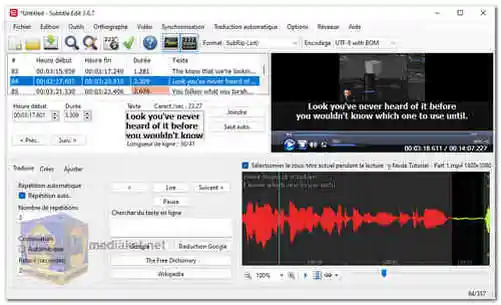Subtitle Edit est un logiciel open source gratuit conçu pour créer, éditer et synchroniser des sous-titres pour les fichiers vidéo. Il est largement utilisé aussi bien par les sous-titreurs amateurs que professionnels, ainsi que par les passionnés de vidéo qui souhaitent ajouter des sous-titres à leurs vidéos...
Voici la description détaillée de ses fonctionnalités :
Création de sous-titres : Subtitle Edit vous permet de créer des sous-titres à partir de zéro en tapant ou en dictant le texte pendant que vous écoutez l'audio ou la vidéo. Vous pouvez facilement définir le timing et la durée de chaque sous-titre.
Formats d'importation/exportation : il prend en charge une large gamme de formats de sous-titres, notamment SubRip (SRT), SubStation Alpha (SSA/ASS), Advanced SubStation Alpha (ASS), MicroDVD, MPL2, SubViewer et bien d'autres. Cela facilite le travail avec des sous-titres provenant de diverses sources.
Aperçu vidéo : Subtitle Edit fournit un lecteur vidéo intégré, qui vous permet de visualiser vos sous-titres en temps réel pendant que vous les modifiez. Cette fonctionnalité permet de garantir une synchronisation et une synchronisation précises.
Visualisation de la forme d'onde : elle comprend une vue de forme d'onde qui affiche l'audio à côté des sous-titres, ce qui facilite la synchronisation du texte avec les signaux audio.
Traduction automatique : Subtitle Edit peut traduire automatiquement les sous-titres d'une langue à une autre à l'aide de divers services de traduction en ligne, bien qu'une vérification manuelle soit souvent requise pour en assurer l'exactitude.
Vérificateur orthographique : il dispose d'un correcteur orthographique intégré pour vous aider à détecter les fautes d'orthographe et à améliorer la qualité des sous-titres.
Automatisation et macros : Subtitle Edit offre des fonctionnalités d'automatisation et la possibilité de créer des macros personnalisées pour rationaliser le processus de sous-titrage.
Outils d'édition avancés : il fournit des outils pour ajuster la synchronisation des sous-titres, diviser et fusionner les lignes de sous-titres et formater le texte pour une meilleure lisibilité.
Traitement par lots : vous pouvez traiter plusieurs fichiers de sous-titres simultanément, ce qui est utile pour des tâches telles que la conversion de format ou l'édition par lots.
Synchronisation des sous-titres : Subtitle Edit propose diverses méthodes de synchronisation, notamment le réglage manuel, la synchronisation des points, etc., pour garantir que les sous-titres sont parfaitement synchronisés avec la vidéo.
Voici les avantages de son utilisation :
Gratuit et Open Source : Subtitle Edit est totalement gratuit et sa nature open source signifie que n'importe qui peut contribuer à son développement et à son amélioration.
Multiplateforme : il est disponible pour Windows, macOS et Linux, ce qui le rend accessible à un large éventail d'utilisateurs.
Interface conviviale : le logiciel dispose d'une interface intuitive et conviviale qui est facile à naviguer, même pour les débutants.
Prise en charge étendue des formats : Subtitle Edit prend en charge une vaste gamme de formats de sous-titres, ce qui en fait un outil polyvalent pour travailler avec des sous-titres provenant de différentes sources.
Aperçu en temps réel : le lecteur vidéo intégré avec aperçu des sous-titres en temps réel simplifie le processus de chronométrage et de synchronisation des sous-titres.
Mises à jour régulières : Subtitle Edit est activement entretenu et mis à jour par la communauté, garantissant qu'il reste compatible avec les formats et technologies vidéo modernes.
Automatisation : les fonctionnalités d'automatisation du logiciel peuvent faire gagner beaucoup de temps aux sous-titreurs en automatisant les tâches répétitives.
Large communauté : il existe une forte communauté d'utilisateurs et de développeurs qui peuvent offrir une assistance, des didacticiels et des plugins supplémentaires pour améliorer les fonctionnalités de Subtitle Edit.
Contrôle qualité : des fonctionnalités telles que le correcteur orthographique et la visualisation de la forme d'onde aident à maintenir des sous-titres de haute qualité.
Ressources pédagogiques : Subtitle Edit propose une multitude de didacticiels et de documentation en ligne, le rendant accessible à ceux qui souhaitent apprendre le sous-titrage.
Dans l'ensemble, Subtitle Edit est un outil puissant, convivial et gratuit pour la création et l'édition de sous-titres. Sa prise en charge étendue des formats, sa prévisualisation en temps réel et ses fonctionnalités d'automatisation en font un choix de premier ordre pour les amateurs et les professionnels du sous-titrage.
Subtitle Edit - journal des modifications.
Taille: 9,89 Mo
Subtitle Edit vous permet de créer des sous-titres de zéro ou de synchroniser des sous-titres existants avec une vidéo. Voici un guide étape par étape pour les deux fonctionnalités :
Créer des sous-titres à partir de zéro:
1. Téléchargez et installez Subtitle Edit.
2. Ouvrez une vidéo (Facultatif): Si vous voulez utiliser l'audio de la vidéo comme référence pendant la création des sous-titres, vous pouvez ouvrir le fichier vidéo dans Subtitle Edit. Cela affichera la vidéo et la forme d'onde audio pour une référence plus facile.
3. Passez en mode "Créer": Localisez le bouton "Créer" en bas à gauche et cliquez dessus. Cela fait passer Subtitle Edit en mode de création de sous-titres.
4. Insérez un nouveau sous-titre: Il existe deux façons de procéder. Vous pouvez soit cliquer avec le bouton droit n'importe où dans la zone vide et choisir "Insérer un nouveau sous-titre", soit utiliser le bouton "Insérer un nouveau sous-titre à la position vidéo" pendant que la vidéo est en pause au point de départ souhaité pour le sous-titre.
5. Tapez le texte du sous-titre: Entrez le texte de votre sous-titre dans le champ de texte prévu à cet effet.
6. Ajustez le timing (Facultatif): Par défaut, Subtitle Edit ne capture pas toujours parfaitement les heures de début et de fin du dialogue. Vous pouvez les affiner en utilisant les méthodes suivantes :
- Lire à partir d'un point juste avant le texte : Ce bouton vous permet de lire la vidéo à partir d'un point légèrement avant votre sous-titre pour vous assurer qu'il commence exactement au début du dialogue. Vous pouvez ensuite utiliser les touches fléchées à côté de "Heure de début" pour l'ajuster précisément.
- Définir l'heure de fin : Utilisez ce bouton pendant la lecture de la vidéo ou les flèches haut/bas à côté de "Durée" pour définir le moment exact où le sous-titre doit se terminer.
Synchroniser des sous-titres avec une vidéo:
1. Ouvrez le fichier de sous-titres: Allez dans "Fichier" -> "Ouvrir" et sélectionnez votre fichier de sous-titres (par exemple, un fichier .srt).
2. Ouvrez la vidéo (Facultatif): Comme pour la création de sous-titres à partir de zéro, vous pouvez ouvrir le fichier vidéo pour référence.
3. Écoutez et ajustez: Lisez la vidéo et comparez les sous-titres avec l'audio. Vous pouvez ajuster manuellement le timing de chaque ligne de sous-titre en utilisant les méthodes suivantes :
- Faites glisser la ligne de sous-titre sur la timeline : Cela ajuste à la fois l'heure de début et de fin du sous-titre ensemble.
- Options du clic droit : Le clic droit sur une ligne de sous-titre offre diverses options pour diviser, fusionner ou supprimer des lignes de sous-titres pour une meilleure synchronisation.
- Raccourcis clavier : Subtitle Edit propose des raccourcis clavier pour des ajustements précis. Vous pouvez explorer ces raccourcis dans le menu Aide du programme.
Conseils supplémentaires:
- Utilisez la vue de la forme d'onde : La vue de la forme d'onde fournit une représentation visuelle de l'audio, vous aidant à placer les sous-titres plus précisément.
- Explorez le menu "Outils" : Subtitle Edit propose divers outils pour nettoyer les sous-titres, traduire des langues et ajuster les formats.
- Recherchez des tutoriels : De nombreux tutoriels vidéo sont disponibles en ligne [YouTube] et peuvent fournir une démonstration plus visuelle de l'utilisation de Subtitle Edit.
En suivant ces étapes et en explorant les fonctionnalités de Subtitle Edit, vous pouvez créer et synchroniser efficacement des sous-titres pour vos vidéos.